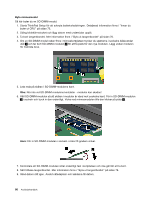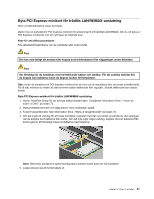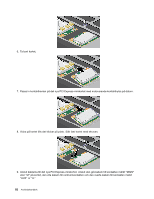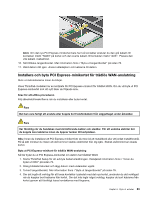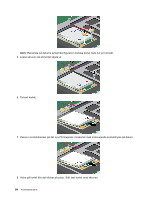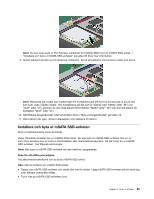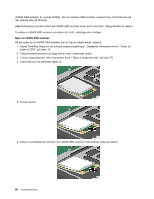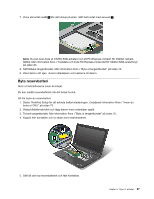Lenovo ThinkPad X1 (Swedish) User Guide - Page 101
Installera och byta ut mSATA SSD-enheten, Krav för att utföra proceduren
 |
View all Lenovo ThinkPad X1 manuals
Add to My Manuals
Save this manual to your list of manuals |
Page 101 highlights
Anm: Du kan även byta ut PCI Express-minikortet för trådlöst WAN mot en mSATA SSD-enhet. I "Installera och byta ut mSATA SSD-enheten" på sidan 85 finns mer information. 9. Anslut kablarna till det nya PCI Express-minikortet. Se till att kablarna inte kommer i kläm mot kortet. Anm: Beroende på modell kan markeringen för kontakterna på ditt kort se annorlunda ut än på det kort som visas i bilden nedan. Om kontakterna på ditt kort är märkta med "MAIN" (eller "M") och "AUX" (eller "A"), ansluter du den röda kabeln till kontakten "MAIN" (eller " M") och den blå kabeln till kontakten "AUX" (eller "A"). 10. Sätt tillbaka tangentbordet. Mer information finns i "Byta ut tangentbordet" på sidan 76. 11. Vänd datorn rätt igen. Anslut nätadaptern och kablarna till datorn. Installera och byta ut mSATA SSD-enheten Skriv ut instruktionerna innan du börjar. Vissa ThinkPad-modeller har en mSATA SSD-enhet. Du kan byta ut mSATA SSD-enheten mot en ny som finns att köpa hos en Lenovo-återförsäljare eller marknadsrepresentant. Så här byter du ut mSATA SSD-enheten. Läs följande anvisningar: Anm: Byt bara ut mSATA SSD-enheten när den behöver uppgraderas. Krav för att utföra proceduren Följ säkerhetsföreskrifterna när du byter mSATA SSD-enhet. Obs: När du hanterar en mSATA SSD-enhet: • Tappa inte mSATA SSD-enheten och utsätt den inte för stötar. Lägg mSATA SSD-enheten på ett mjukt tyg som dämpar eventuella stötar. • Tryck inte på mSATA SSD-enhetens lock. Kapitel 6. Byta ut enheter 85